
มีฮาร์ดแวร์ที่เข้ากันได้กับ Hackintosh หรือไม่? เยี่ยมมาก! ดังนั้นทำตามเพราะในคู่มือนี้เราจะแสดงวิธีการติดตั้ง MacOS X Snow Leopard บนพีซีที่คุณสร้างขึ้นเอง!
ใน ส่วนก่อนหน้าของคู่มือนี้ เราได้พูดคุยเกี่ยวกับพื้นฐานของการแฮ็คและอธิบายว่าฮาร์ดแวร์ที่เข้ากันได้คืออะไร ถ้าคุณพลาดอย่าลืมอ่านก่อน วันนี้เราจะนำฮาร์ดแวร์ที่เข้ากันได้มาใช้งานและเพื่อให้แฮ็คอินทอชของเราเริ่มมีชีวิตขึ้นมา ส่วนนี้ของคำแนะนำจะอธิบายการติดตั้ง MacOS X Snow Leopard บนแฮ็คอินทอชของคุณซึ่งอาจอัปเกรดเป็น Lion หรือไม่ก็ได้ในภายหลัง (ขึ้นอยู่กับตัวเลือกของคุณทั้งหมด) การอัปเกรด Hackintosh ของคุณเป็น Lion และการตั้งค่าการบูตแบบคู่จะกล่าวถึงในส่วนที่ 3 ของคู่มือนี้
โปรดทราบว่าคู่มือนี้เป็นแบบทั่วไปเพียงแค่ให้จุดเริ่มต้นของวิธีการทำงานของแฮ็คอินเทรนด์และวิธีการดำเนินการ ทุกคนจะมีประสบการณ์ที่แตกต่างกันขึ้นอยู่กับฮาร์ดแวร์ที่เลือก แต่ท้ายที่สุดหวังว่าคุณจะมี Hackintosh ที่ใช้งานได้อย่างสมบูรณ์
ดังที่ได้กล่าวไว้ก่อนหน้านี้มีคำแนะนำในการติดตั้ง Lion โดยตรงบนพีซีโดยไม่จำเป็นต้องใช้ Snow Leopard แต่หากคุณประสบปัญหาคุณจะไม่ได้รับการสนับสนุนมากนักเกี่ยวกับคำแนะนำเหล่านั้น นอกจากนี้ไม่ใช่ทุกคนที่ต้องการมี Lion บนพีซีเนื่องจาก Lion นั้นเน้น iOS มากกว่าและสามารถเพลิดเพลินกับ Mac จริงได้ดีกว่า (ไม่ต้องพูดถึงปัญหาที่ผู้ใช้บางคนบ่น) ข้อดีของการใช้วิธี tonymacx86 คือมีฟอรัมเฉพาะสำหรับความช่วยเหลือและการสนับสนุนและคุณสามารถค้นหาผู้ใช้จำนวนมากที่ประสบความสำเร็จด้วยวิธีนี้ และที่สำคัญที่สุดคือคุณจะพบบิวด์และคำแนะนำที่ได้รับการยืนยันพร้อมกับบิวด์เหล่านั้นดังนั้นคุณสามารถดำเนินการตามคำแนะนำสำหรับการติดตั้งของบิลด์และคำแนะนำสำหรับการติดตั้งในบิลด์นั้นช่วยให้คุณไม่ต้องยุ่งยากในการมองหาฮาร์ดแวร์ที่เข้ากันได้และยังช่วยประหยัดเวลาได้อีกด้วย อย่าลืมดูที่ tonymacx86 F.A.Q.s ก่อนดำเนินการต่อ
สิ่งที่จำเป็น
เมื่อคุณสร้างคอมพิวเตอร์แล้วคุณต้องมีการดาวน์โหลดสองสามครั้งจากเว็บไซต์ tonymacx86 ดาวน์โหลด มาตรา. ในการเข้าถึงการดาวน์โหลดคุณต้องลงทะเบียนก่อนซึ่งเป็นความคิดที่ดีเนื่องจากคุณอาจต้องโพสต์บนฟอรัมหากคุณต้องการความช่วยเหลือบางอย่าง เมื่อลงทะเบียนแล้วให้ดาวน์โหลดสิ่งต่อไปนี้:
- iBoot
- iBoot legacy (ทางเลือกอื่นถ้า iBoot ไม่ทำงานกับ CPU ของคุณ)
- MultiBeast
iBoot ตามที่อธิบายไว้ก่อนหน้านี้เป็นยูทิลิตี้สำหรับการบูตจาก Mac OS X Install Disc คุณต้องเบิร์นลงซีดีหรือดีวีดีและคุณสามารถใช้ยูทิลิตี้เช่น ImgBurn เพื่อเบิร์น iBoot ลงในแผ่นดิสก์ อย่าลืมคัดลอก MultiBeast ไปยังธัมบ์ไดรฟ์ USB ด้วย นอกจากนี้คุณยังต้องมีคอมโบอัปเดต MacOS X v10.6.7 ซึ่งคุณจะได้รับ ที่นี่ . แม้ว่าการอัปเดต 10.6.8 จะหมดไป แต่ 10.6.7 ก็เป็นสิ่งที่ไม่ก่อให้เกิดปัญหามากนักและขอแนะนำให้อัปเกรดเป็นเวอร์ชันก่อน สุดท้ายจำ DSDT ได้ไหม? เป็นไฟล์ที่มีประโยชน์และช่วยได้มากในการทำให้ระบบปฏิบัติการจดจำเมนบอร์ดของคุณได้ดียิ่งขึ้น ดังนั้นลองดูที่ไฟล์ ฐานข้อมูล DSDT . หากเมนบอร์ดของคุณอยู่ในรายการจะต้องมี DSDT สำหรับมัน ดาวน์โหลดลงในธัมบ์ไดรฟ์ด้วย หากไม่มี DSDT สำหรับเมนบอร์ดของคุณไม่ต้องกังวล เป็นทางเลือกโดยสิ้นเชิงในการใช้ DSDT
หลังจากที่คุณมีสิ่งที่จำเป็นและที่กล่าวมาทั้งหมดแล้วคุณก็พร้อมและพร้อมที่จะเริ่มขั้นตอนการติดตั้ง ตรวจสอบให้แน่ใจว่าคุณได้จดบันทึกขั้นตอนการติดตั้งทั้งหมดไว้ด้วย
เคล็ดลับ: ขณะติดตั้งควรเข้าถึงคอมพิวเตอร์รองด้วยจะดีกว่า สิ่งนี้ไม่ได้บังคับ แต่จะช่วยได้มากเมื่อคุณมีปัญหากับแฮ็คอินทอชของคุณเพียงแค่ค้นหาในฟอรัมโดยใช้คอมพิวเตอร์เครื่องอื่นแล้วคุณจะพบคำตอบ เกือบทุกปัญหาที่คุณอาจพบมีทางแก้ไขในฟอรัม tonymacx86 จึงไม่ต้องกังวลหากคุณติดขัดในบางจุด นี่เป็นเรื่องปกติและทักษะการแก้ปัญหาของคุณจะมีประโยชน์อย่างแน่นอน
ขั้นตอนต่อจากนี้เป็นต้นไปเป็นส่วนหนึ่งของ tonymacx86“ iBoot + MultiBeast ” คำแนะนำ คุณสามารถใช้คู่มือต้นฉบับหากคุณสามารถเข้าใจขั้นตอนที่กล่าวถึงได้อย่างง่ายดาย
ขั้นตอนเบื้องต้น
ก่อนอื่นมีบางสิ่งที่ต้องทำก่อน คุณควรใช้ฮาร์ดแวร์ที่เรียบง่ายเช่น
- แป้นพิมพ์และเมาส์ USB เพียงอันเดียวและไม่มีอะไรเสียบเข้ากับพอร์ต USB
- คุณควรมีฮาร์ดไดรฟ์ SATA เพียงตัวเดียวควรจัดรูปแบบโดยไม่มีข้อมูล ถอดปลั๊กฮาร์ดไดรฟ์อื่น ๆ
- ตรวจสอบให้แน่ใจว่าออปติคัลไดรฟ์ของคุณเชื่อมต่อกับพอร์ต SATA ด้วย
- หากคุณมี RAM มากกว่า 4GB ให้นำออกและเราจะเพิ่มในภายหลัง
- สุดท้ายคุณต้องใช้งานจอภาพเดียวบนการ์ดวิดีโอตัวเดียว
ถัดไปคุณต้องเปลี่ยนการตั้งค่า BIOS สองสามอย่าง ตอนนี้อาจแตกต่างกันไปขึ้นอยู่กับผู้ผลิตเมนบอร์ดของคุณ แต่นี่คือสิ่งทั่วไปที่เมนบอร์ดของคุณควรมี ขอแนะนำให้เลือกไฟล์ โหลดค่าเริ่มต้นที่เหมาะสมที่สุด ตัวเลือก (หรือตัวเลือกอื่น ๆ ที่สอดคล้องกับเมนบอร์ดของคุณ) หากคุณโอเวอร์คล็อก CPU ของคุณอย่าลืมคืนค่าเป็นความเร็วสัญญาณนาฬิกาเริ่มต้นเพื่อความสะดวกในการติดตั้งและเพื่อหลีกเลี่ยงความขัดแย้งใด ๆ จากนั้นคุณต้องตั้งค่า BIOS เป็นโหมด AHCI โดยทั่วไปมีจุดมุ่งหมายเพื่อกำหนดค่าฮาร์ดไดรฟ์และออปติคัลไดรฟ์ทั้งหมดเป็น SATA ถัดไปต้องมีการเปลี่ยนแปลงลำดับการบูต ลำดับความสำคัญในการบูตควรเป็นการบูตจากออปติคัลไดรฟ์ก่อนจากนั้นจึงทำการบูตจากฮาร์ดไดรฟ์ วิธีนี้เมื่อคุณจะบูตเครื่องพีซีของคุณเครื่องจะพยายามบูตโดยตรงจากแผ่น iBoot เพื่อให้เราดำเนินการติดตั้งต่อไป นอกจากนี้ให้ตั้งค่า HPET หรือ ตัวจับเวลาเหตุการณ์ที่มีความแม่นยำสูง (ขึ้นอยู่กับลักษณะที่ปรากฏในเมนบอร์ดของคุณ) ถึง เปิดใช้งาน และตั้งค่าเป็น 64 หากเป็นตัวเลือก นี่เป็นเพียงการตั้งค่าทั่วไปที่แนะนำมากที่สุดคุณอาจต้องทำการเปลี่ยนแปลงเพิ่มเติมอีกสองสามครั้งใน BIOS ของคุณก่อนที่จะสามารถบูตได้ดังนั้นโปรดปรึกษาฟอรัมเพื่อขอความช่วยเหลือเพิ่มเติมเกี่ยวกับเมนบอร์ดของคุณ อย่าลืมบันทึกการเปลี่ยนแปลงทั้งหมดก่อนออกจาก BIOS
เริ่มการติดตั้ง
หลังจากบันทึกการตั้งค่า BIOS ให้รีบูตเครื่องคอมพิวเตอร์และใส่แผ่น iBoot ที่คุณเบิร์นก่อนหน้านี้ โอกาสที่มันจะไปได้ดี แต่หากไม่เป็นเช่นนั้นและไม่มีสิ่งใดปรากฏบนหน้าจอหรือมีข้อผิดพลาดเกิดขึ้นคุณอาจต้องลองใช้ iBoot Legacy เบิร์นลงในดิสก์แล้วลองบูตจากมัน เมื่อโหลด iBoot แล้วคุณจะเห็นหน้าจอที่มีโลโก้ tonymacx86 และไอคอนซีดีที่อ่านว่า“ iBoot” สิ่งนี้เรียกว่า“ กิ้งก่าพรอมต์”
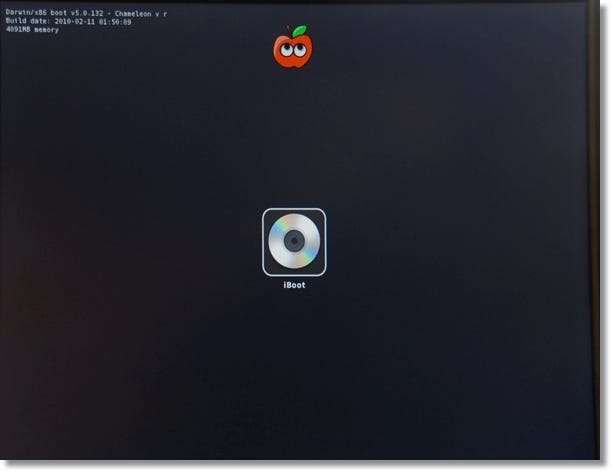
ในขั้นตอนนี้ให้นำแผ่น iBoot ออกและใส่แผ่นติดตั้ง Snow Leopard ของ Mac OS X รอสองสามวินาทีจากนั้นกดปุ่ม F5 เพื่อรีเฟรช ตอนนี้ไอคอนซีดีจะอ่าน“ Mac OS X Install DVD”
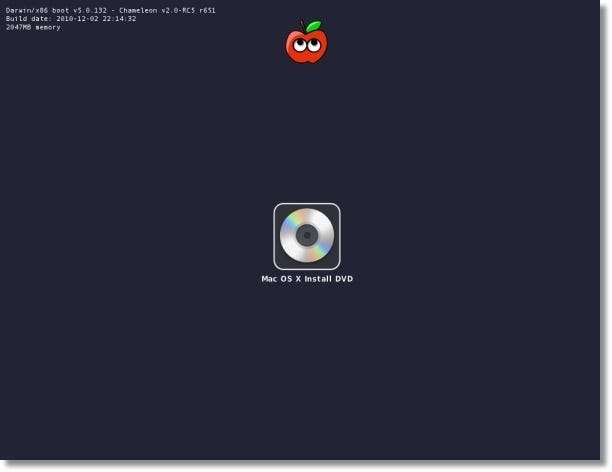
สิ่งที่คุณต้องทำคือกด ENTER เพื่อให้แผ่นดิสก์เริ่มโหลดไฟล์ คุณจะเห็นโลโก้ Apple บนหน้าจอสีเทาและตัวโหลดแบบหมุน รอจนกว่าคุณจะไปที่หน้าจอการติดตั้ง นั่นเป็นวิธีที่ง่าย แต่ส่วนใหญ่จะไม่ค่อยดีนักและคุณอาจได้รับ a เคอร์เนลตกใจ หรือ ไม่สามารถโหลดได้ หน้าจอ

หากเป็นเช่นนั้นให้รีบูตคอมพิวเตอร์ของคุณด้วย iBoot ใส่แผ่นดิสก์ติดตั้ง Mac OS X เมื่อ iBoot โหลดขึ้นและก่อนที่จะกด Enter ให้พิมพ์คำสั่งบางคำจากแป้นพิมพ์ของคุณ เห็นได้ชัดว่าไม่มีพื้นที่เข้าบนหน้าจอ แต่คุณจะรู้ว่าสิ่งที่คุณพิมพ์จะปรากฏบนหน้าจอขณะที่คุณพิมพ์ เมื่อคุณพิมพ์บางสิ่งที่พร้อมท์กิ้งก่าสิ่งนี้เรียกว่า“ Boot Flag” คุณสามารถใช้แฟล็กสำหรับบูตหลายรายการพร้อมกันและนั่นคือสิ่งที่เรากำลังจะทำ ดังนั้นในกรณีเช่นนี้เมื่อคุณไม่สามารถไปหาโปรแกรมติดตั้งได้คุณสามารถใช้ไฟล์ Pcirootuid = 1 -c -c บูตแฟล็ก -ที่ มีไว้สำหรับโหมด verbose ซึ่งจะแสดงกิจกรรมทั้งหมดที่เกิดขึ้นในพื้นหลัง (โดยปกติคุณจะเห็นโลโก้ Apple) เพื่อให้คุณสามารถแก้ไขปัญหาได้ตามตำแหน่งที่โปรแกรมติดตั้งวางสาย -x ใช้สำหรับเซฟโหมดและ PCIRootUID = 1 บอกโปรแกรมติดตั้งเกี่ยวกับการ์ดแสดงผลของคุณ
เคล็ดลับ: อย่าลืมจดแฟล็กการบูตทุกตัวที่เหมาะกับคุณและทุกจุดที่ตัวติดตั้งหยุดลง สิ่งนี้ช่วยได้มากในการติดตั้งใหม่หากจำเป็นและสำหรับการปรับแต่งหลังการติดตั้งด้วย
ดังนั้นเมื่อคุณเห็นหน้าจอโปรแกรมติดตั้งให้หายใจเข้าลึก ๆ คุณทำมาได้ครึ่งทางแล้ว การติดตั้งจากที่นี่เป็นต้นไปจะเหมือนกับบน Mac ทั่วไป เลือกภาษาที่คุณต้องการแล้วกดดำเนินการต่อ
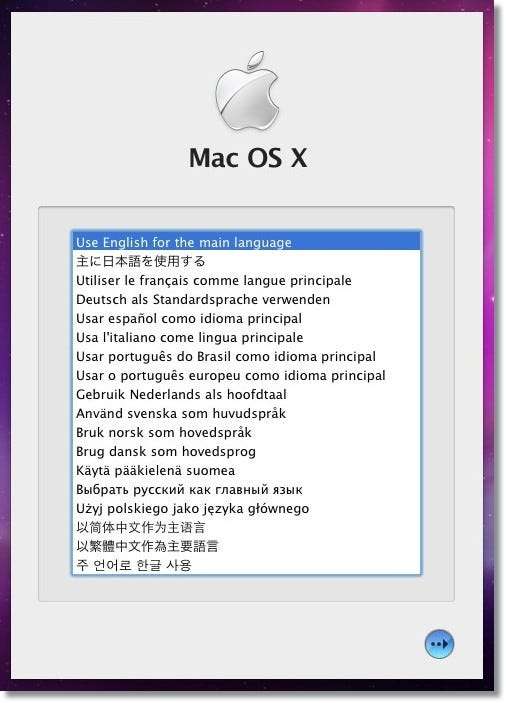
ที่หน้าจอถัดไปให้ดูแถบเมนูที่ด้านบน บนแถบเมนูคลิก ยูทิลิตี้ > ยูทิลิตี้ดิสก์ . เมื่อยูทิลิตี้ดิสก์โหลดขึ้นให้เลือกฮาร์ดไดรฟ์ของคุณแล้วคลิกไฟล์ พาร์ทิชัน แท็บ ภายใต้ โครงการปริมาณ เลือก 1 พาร์ทิชัน ตั้งชื่อมันว่าอะไร (Mac HD, Snow Leopard หรืออะไรก็ได้ที่คุณจำได้) และตั้งค่ารูปแบบพาร์ติชันเป็น“ Mac OS Extended (Journaled)”
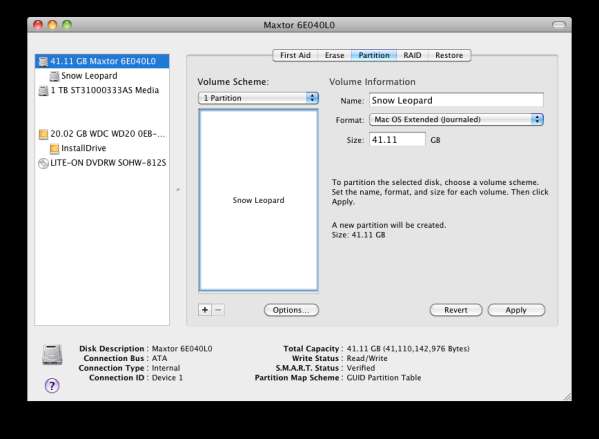
จากนั้นคลิกไฟล์ ตัวเลือก และตรวจสอบให้แน่ใจว่าได้เลือก“ GUID Partition Table” แล้ว หากไม่เป็นเช่นนั้นให้เลือกและกดตกลง
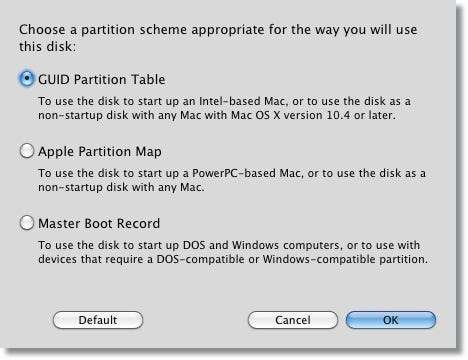
อย่าลืมว่าหากฮาร์ดไดรฟ์ของคุณมีขนาดใหญ่กว่า 1TB ให้แบ่งพาร์ติชันและทำให้มีขนาดเล็กกว่า 1TB จากนั้นคลิกนำไปใช้และคลิก พาร์ทิชัน เพื่อดำเนินการเปลี่ยนแปลง เมื่อคุณได้รับไฟล์ พาร์ติชั่นเสร็จสมบูรณ์ พร้อมท์ออกจากยูทิลิตี้ดิสก์แล้วคลิก ต่อไป บนโปรแกรมติดตั้ง ในหน้าจอถัดไปให้คลิกพาร์ติชันฮาร์ดไดรฟ์ที่คุณเพิ่งเตรียมไว้สำหรับการติดตั้ง คลิก ปรับแต่ง ที่มุมล่างซ้ายและยกเลิกการเลือกสิ่งที่ไม่ต้องการ คุณสามารถติดตั้งได้ในภายหลัง
สุดท้ายคลิก ติดตั้ง ดูแถบความคืบหน้าและใช้นิ้วไขว้กัน ใช้เวลาประมาณ 15-20 นาที อย่าลืมเลื่อนเคอร์เซอร์ของเมาส์ไปเรื่อย ๆ เป็นเพียงมาตรการความปลอดภัยเพื่อหลีกเลี่ยงไม่ให้โปรแกรมติดตั้งเข้าสู่โหมดสลีป (แม้ว่าจะไม่ทำงาน แต่คุณไม่มีทางรู้)
เมื่อการติดตั้งสิ้นสุดลงคุณอาจได้รับไฟล์ ติดตั้งสำเร็จ หรือ ติดตั้งล้มเหลว ข้อความ. ไม่สำคัญจริงๆการติดตั้งเสร็จสมบูรณ์แล้วและตอนนี้เราจะดำเนินการปรับแต่งหลังการติดตั้งต่อไป
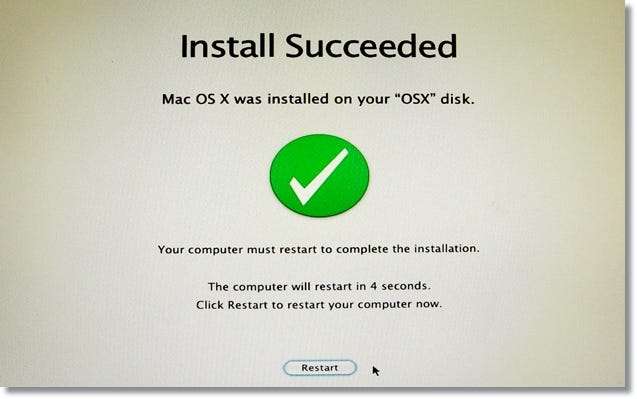
หรือบางที…
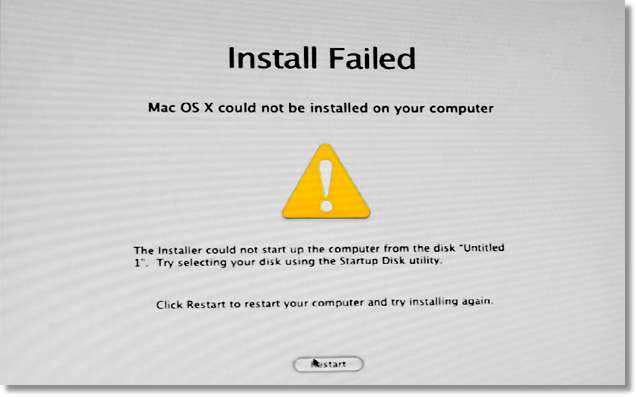
ไม่ว่าจะเป็นกรณีใดอย่าลังเลที่จะกดรีสตาร์ท อย่าลืมสลับดิสก์นำแผ่นติดตั้ง Mac OS X ออกและใส่ iBoot กลับเข้าไปเมื่อคุณบูตด้วย iBoot คุณจะได้รับสองทางเลือกในตอนนี้ คราวนี้คุณต้องบูตจากฮาร์ดไดรฟ์ จะแสดงด้วยไอคอน Apple และชื่อที่คุณตั้งไว้ก่อนหน้านี้ (Snow Leopard หรืออะไรก็ได้) ใช้แป้นลูกศรเพื่อไฮไลต์ฮาร์ดไดรฟ์แล้วกด ป้อน เพื่อบูตจากมัน
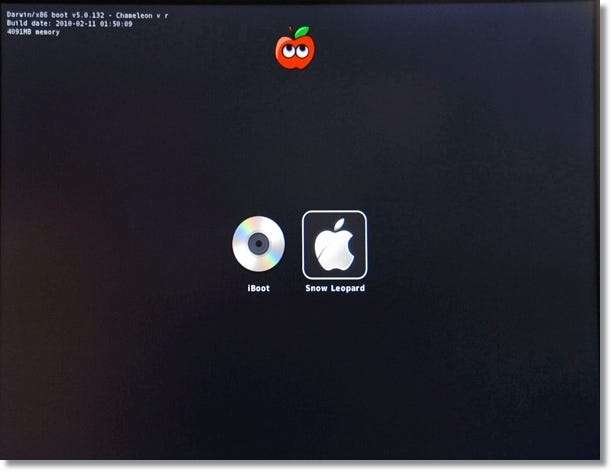
เคล็ดลับ: จำแฟล็กบูต -ที่ เหรอ? คุณสามารถใช้สิ่งนี้เพื่อดูสิ่งที่โหลดและเคอร์เนลตกใจเกิดขึ้นคุณจะรู้ว่ามันเกิดขึ้นที่ไหน คุณอาจใช้แฟล็กการบูตแบบเดียวกับที่ช่วยในการหาตัวติดตั้ง (และนั่นคือเหตุผลที่เราแนะนำให้คุณจดบันทึกไว้) สิ่งที่เราต้องการตอนนี้คือการบูตเข้าสู่ระบบปฏิบัติการได้สำเร็จ
คุณอาจได้ดูวิดีโอการติดตั้ง Mac OS X หลังจากนั้นคุณอาจถูกถามคำถามสองสามข้อเกี่ยวกับการตั้งค่า Mac ของคุณ สิ่งนี้ควรตรงไปตรงมา และเมื่อคุณไปที่เดสก์ท็อปแสดงความยินดีกับตัวเอง เกือบเสร็จแล้ว!
ตอนนี้ขึ้นอยู่กับการกำหนดค่าฮาร์ดแวร์ของคุณคุณอาจมีหรือไม่มีส่วนประกอบฮาร์ดแวร์บางตัวที่ทำงานได้เต็มศักยภาพนั่นคือคุณอาจมีหรือไม่มีเสียงการเร่งความเร็วกราฟิกการเข้าถึงอินเทอร์เน็ตฟังก์ชัน USB และสิ่งอื่น ๆ ที่ใช้งานได้ หากมีบางอย่างทำงานทันทีหลังจากการติดตั้งจะมีการกล่าวว่ากำลังทำงานนอกกรอบ (OOB)
เคล็ดลับ: วิธีทดสอบสิ่งที่ใช้งานได้และไม่ใช้งานได้ดังนี้
- หากไอคอนเสียงปรากฏขึ้นในแถบเมนูและหากคุณสามารถเปลี่ยนระดับเสียงโดยใช้แป้นพิมพ์ของคุณหรือหากคุณสามารถเล่นไฟล์เสียงจาก iTunes ได้แสดงว่าเสียงจะทำงาน
- เปิด Safari หากคุณเห็นหน้าจอต้อนรับสามารถท่องเว็บได้แสดงว่าอินเทอร์เน็ตใช้งานได้
- เปิดแอปพลิเคชัน Front Row หากมีสิ่งใดปรากฏขึ้นบนหน้าจอแสดงว่าการ์ดแสดงผลของคุณทำงานได้ดี หรือคุณสามารถตรวจสอบว่าความละเอียดของเดสก์ท็อปของคุณเหมาะสมหรือไม่และหากแถบเมนูโปร่งใสแสดงว่าคุณมีการเร่งความเร็ววิดีโอ (QE / CI) ที่ใช้งานได้
- เชื่อมต่อธัมบ์ไดรฟ์ USB หากตรวจพบแสดงว่าคุณมีการรองรับ USB (แต่ถ้าคุณใช้แป้นพิมพ์ / เมาส์ USB และหากใช้งานได้คุณอาจไม่ต้องทำการทดสอบนี้)
สำหรับอุปกรณ์ที่ใช้งานไม่ได้ไม่ต้องกังวล เราจะใช้ MultiBeast เพื่อเปิดใช้งานและยังเปิดใช้งานแฮ็คอินทอชของคุณเพื่อบูตโดยตรงจากฮาร์ดไดรฟ์โดยไม่ต้องใช้ iBoot แต่ก่อนหน้านั้นให้เรียกใช้คำสั่งผสมการอัปเดต Mac OS X v10.6.7 ที่คุณดาวน์โหลดลงในธัมบ์ไดรฟ์ USB ก่อนหน้านี้ (ควบคู่ไปกับสิ่งอื่น ๆ ) เราจำเป็นต้องทำสิ่งนี้ก่อน ติดตั้ง แต่ อย่าคลิกรีสตาร์ท เมื่อมันแจ้งให้คุณ
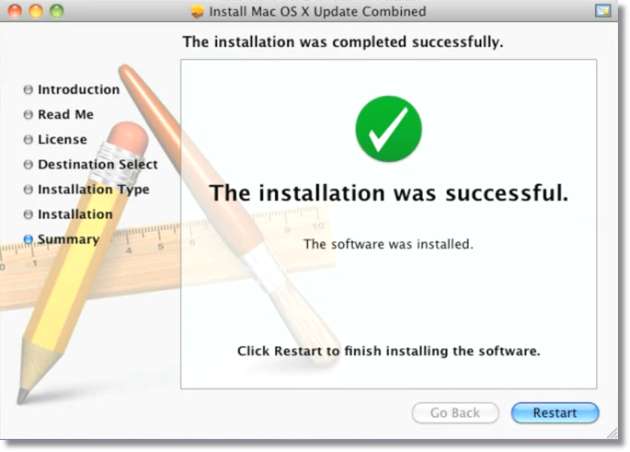
จากนั้นเรียกใช้ MultiBeast จากธัมบ์ไดรฟ์ USB นั้น คลิกต่อไป ดำเนินการต่อ จนกว่าคุณจะไปถึงหน้าจอพร้อมกับตัวเลือกบางอย่าง ตอนนี้หากคุณมี DSDT สำหรับเมนบอร์ดของคุณอย่าลืมคัดลอกไปยังเดสก์ท็อปแล้วเลือก UserDSDT และ System Utilities จาก MultiBeast

หากคุณไม่มี DSDT เพียงเลือก EasyBeast และ System Utilities เมื่อเสร็จแล้วให้เรียกใช้โปรแกรมติดตั้ง MultiBeast
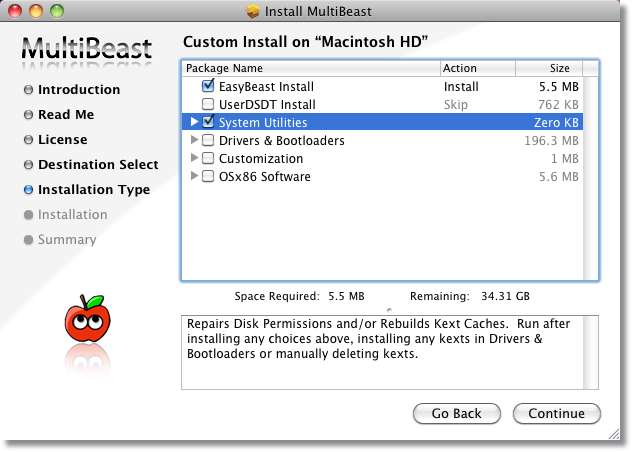
ไม่ต้องกังวลกับการเปิดใช้งานอุปกรณ์และอุปกรณ์ต่อพ่วงในตอนนี้เนื่องจากบางครั้งการอัปเดตคำสั่งผสมทำให้อุปกรณ์ที่ใช้งานได้หยุดทำงานและจะเปิดเผยหลังจากที่คุณรีสตาร์ท ดังนั้นรีสตาร์ท Hackintosh ของคุณ คราวนี้หากไม่มีแผ่น iBoot ให้ดูว่าคุณสามารถบูตจากฮาร์ดไดรฟ์ได้โดยตรงหรือไม่ หากไม่มีให้ดูที่การตั้งค่า BIOS ค้นหาผู้ที่มีเมนบอร์ดที่คล้ายกันและคุณจะพบวิธีแก้ไข
ดังนั้นเมื่อคุณบูตเข้าสู่ระบบปฏิบัติการแล้วคุณจะสังเกตเห็นว่าสิ่งที่ทำงาน OOB ก่อนหน้านี้บางอย่างอาจไม่ทำงานในขณะนี้ นี่เป็นปกติ. โปรดจำไว้ว่าหลังจากอัปเดตคำสั่งผสมทุกครั้งคุณอาจต้องเรียกใช้ MultiBeast อีกครั้งเพื่อเปิดใช้งานอุปกรณ์ใด ๆ ที่ถูกปิดใช้งานเนื่องจากการอัปเดต คราวนี้ให้เรียกใช้ MultiBeast และเลือก System Utilities ก่อนเป็นสิ่งที่คุณต้องตรวจสอบอยู่เสมอในขณะที่เรียกใช้ MultiBeast สำหรับอุปกรณ์อื่น ๆ ที่ไม่ทำงานคุณสามารถเข้าไปดูข้างล่างได้ ไดรเวอร์และ Bootloaders > Kexts & Enablers สำหรับการเปิดใช้งาน เมื่อคุณเลือกบางสิ่งคำอธิบายจะปรากฏในคอลัมน์คำอธิบาย เป็นเรื่องยากที่จะอธิบายว่าต้องเลือกตัวเลือกใดเพราะทั้งหมดขึ้นอยู่กับฮาร์ดแวร์ของคุณและอุปกรณ์ใดที่คุณต้องเปิดใช้งาน อย่างไรก็ตามคุณต้องเลือกทีละรายการเสมอ อย่าติดตั้ง kext ทั้งหมดในหมวดหมู่พร้อมกัน ติดตั้งรีบูตและดูว่า kext นั้นมีผลกระทบหรือไม่ หากไม่เป็นเช่นนั้นคุณสามารถเรียกใช้ MultiBeast ได้อีกครั้งโดยมีตัวเลือกอื่น หากคุณต้องการลบ kext ที่ใช้งานไม่ได้ให้ดูคำอธิบายใน Multibeast ไม่ไปตามเส้นทางนำทางไปยังโฟลเดอร์นั้นโดยใช้ Finder และลบทิ้ง
เคล็ดลับ: หากคุณต้องบูตด้วยไฟล์ PCIRootUID = 1 บูตแฟล็กก่อนหน้านี้ให้ตรวจสอบ“ PCI Root ID Fix” ในหมวด Customization> Boot Options และหาก USB ไม่ทำงานให้คุณใช้ kext“ IOUSB Family Rollback” ภายใต้ Miscellaneous อย่าลืมตรวจสอบ“ System Utilities” ทุกครั้งที่เรียกใช้ MultiBeast .
ที่นี่ โดยทั่วไปแล้วการเลือก MultiBeast อาจมีลักษณะอย่างไร (แต่ไม่จำเป็น) และใช่คุณไม่จำเป็นต้องทำการเลือกเดิมทุกครั้ง เมื่อติดตั้งบางอย่างแล้วสิ่งนั้นจะยังคงอยู่ที่นั่นจนกว่าจะถูกแทนที่เนื่องจากการอัปเดตคำสั่งผสมหรือลบด้วยตนเอง หมายความว่าคุณไม่จำเป็นต้องติดตั้ง EasyBeast หรือ UserDSDT ซ้ำแล้วซ้ำเล่า คุณจะได้เรียนรู้สิ่งนี้หลังจากมีประสบการณ์ นอกจากนี้อย่าลืมจดบันทึกการกำหนดค่า MultiBeast ที่เหมาะกับคุณดังนั้นแทนที่จะทำแบบ hit-and-trial อีกครั้งจะเป็นกระบวนการคลิกเพียงครั้งเดียวในครั้งต่อไปที่คุณติดตั้งระบบปฏิบัติการใหม่
นี่คือสิ่งที่ควรจำอีกประการหนึ่ง โดยค่าเริ่มต้น kexts จะถูกติดตั้งในโฟลเดอร์ชื่อ“ Extensions” ในการเข้าถึงให้ไปที่ฮาร์ดไดรฟ์ Mac ของคุณเปิดไฟล์ ระบบ โฟลเดอร์แล้ว ห้องสมุด แล้วค้นหาโฟลเดอร์ชื่อ ส่วนขยาย . เพื่อความเรียบง่ายจึงเรียกว่า S / L / E ดังนั้นหากคุณต้องเอา kext ออกจาก S / L / E คุณจะรู้ว่าต้องค้นหาที่ไหน เช่นเดียวกับกรณี E / E พิเศษ เป็นโฟลเดอร์บนฮาร์ดไดรฟ์ Mac และสร้างโดย MultiBeast มีโฟลเดอร์อื่นอยู่ข้างใน พิเศษ , ชื่อ ส่วนขยาย , แต่นี่ ส่วนขยาย โฟลเดอร์มี kexts แบบกำหนดเองที่สำคัญซึ่งติดตั้งโดย MultiBeast นอกจากนี้ยังมีไฟล์สำคัญสองไฟล์ อันดับแรกคือ smbios.plist และอันที่สองคือ com.apple.boot.plist . ณ จุดนี้คุณไม่จำเป็นต้องรู้เกี่ยวกับไฟล์เหล่านี้มากนักคุณเพียงแค่ต้องรู้ว่ามีอยู่ แต่คุณจะตระหนักถึงความสำคัญของพวกเขาเมื่อคุณดำเนินการต่อ
นั่นคือจุดที่คุณจะมีแฮ็คอินทอช Snow Leopard ที่ใช้งานได้อย่างสมบูรณ์ คู่มือนี้อธิบายถึงวิธีดำเนินการ แต่คุณอาจต้องหยุดดำเนินการบางอย่าง นี่คือจุดที่มีประโยชน์สำหรับฟอรัม โพสต์บนฟอรัม tonymacx86 เมื่อคุณประสบปัญหาคุณจะได้รับคำแนะนำอย่างแน่นอน หากคุณยินดีที่จะทำก็ลองทำด้วยตัวเอง ตราบใดที่คุณทำสิ่งนี้ในฮาร์ดไดรฟ์ที่ว่างเปล่าอย่ากลัวที่จะทำการติดตั้งใหม่หลายครั้งตามที่คุณต้องการ การฝึกฝนทำให้สมบูรณ์แบบและคุณจะต้องติดตั้งใหม่สองสามครั้งเพื่อปรับแต่งให้สมบูรณ์แบบ
เคล็ดลับ: ลองดูที่นี่ วิดีโอสอนโดย Lifehacker ที่ใช้อย่างเหมาะสม MultiBeast มีคำอธิบายและ รุ่นล่าสุด ของคู่มือแฮกเกอร์ของ Lifehacker ลองดูวิดีโอแนะนำเพิ่มเติมบน YouTube ซึ่งเป็นวิธีที่คุณจะเข้าใจมากที่สุด
ในส่วนถัดไปเราจะอัปเกรด Hackintosh นี้เป็น Lion แม้ว่าคุณจะพอใจกับ Snow Leopard แต่ก็ไม่เป็นไร มันเป็นเพียงทางเลือกหลังจากทั้งหมด นอกจากนี้เรายังจะดูวิธีการบูตแฮ็คอินทอชของคุณด้วย Windows เร็ว ๆ นี้!
ภาพหน้าจอที่รวบรวมจากแหล่งที่มาแบบสุ่มและอื่น ๆ โดยผู้เขียน คู่มือวิธีใช้นี้จัดทำขึ้นเพื่อให้เรียบง่ายและเข้าใจได้มากที่สุดแม้ว่าจะไม่รับประกันว่าจะทำงานได้ 100% ตามที่อธิบายไว้ก็ตาม หากคุณยังคงมีข้อสงสัยและข้อสงสัยอย่าลังเลที่จะติดต่อผู้เขียนบน Twitter หรือเพื่อการตอบสนองที่ดีและแม่นยำยิ่งขึ้นถามคำถามของคุณในฟอรัม tonymacx86







